Cómo agregar una imagen a un video para TikTok - Maneras fáciles
TikTok es una famosa aplicación de redes sociales que usan muchas personas en todo el mundo. Muchos contenidos de video que circulan en Internet provienen de TikTok. Además, con TikTok, puede crear diferentes estilos de video que puede usar para crear contenido de video. Uno de los estilos de video que usa mucha gente es agregar imágenes a sus videos. Además, puede personalizar su video TikTok cuando le agrega una imagen. Sin embargo, algunos usuarios no saben cómo agregar imágenes a su contenido de video. Y si eres una de esas personas, probablemente quieras leer esta publicación. Aprenderás fácilmente cómo agregar una imagen a un video de TikTok en este articulo.
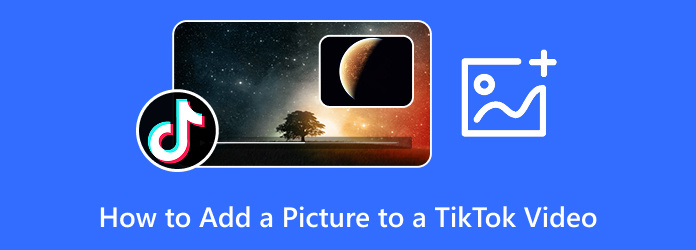
Parte 1. 3 métodos sobre cómo poner una foto en un video de TikTok
Puede hacer tres opciones para agregar una foto a su video TikTok:
- 1. Agrega una foto en la parte central de tu video.
- 2. Haz tu foto como fondo.
- 3. Haz un video TikTok con tu foto.
Cualquiera de los tres, puede usar las imágenes guardadas en su galería y usarlas como fondo o contenido de video.
Método 1. Agregue una foto en la parte media de su video TikTok
Paso 1Abra su aplicación TikTok en su teléfono. En la interfaz principal de TikTok, toque el botón de signo + para hacer un video.
Paso 2Y luego, haga clic en el grabar icono para comenzar a grabar un video.
Paso 3Y si desea insertar la foto, haga clic en el botón Detener para pausar su grabación.
Paso 4A continuación, toque el Efectos pestaña junto al botón de grabación. Aquí, elegirá el efecto de pantalla verde con la flecha hacia abajo.
Paso 5Pulse el botón Dar la vuelta Botón en la cámara trasera. Porque si usas la cámara frontal, capturará tu rostro.
Paso 6Luego, elige una de tus fotos de tu galería de fotos. Después de seleccionar su foto, presione el botón grabar botón una vez más.
Paso 7Ahora, si está satisfecho con el momento de la aparición de su foto, vaya a la Efectos y toca el icono deshabilitar para eliminar la foto y volver al video que está grabando.
Paso 8Y cuando haya terminado, toque el botón cheque botón para finalizar el video que está creando. En la siguiente interfaz de pantalla, verá la vista previa de su video.
Consejo. Puede cambiar la duración de sus clips presionando el botón Ajustar clips.
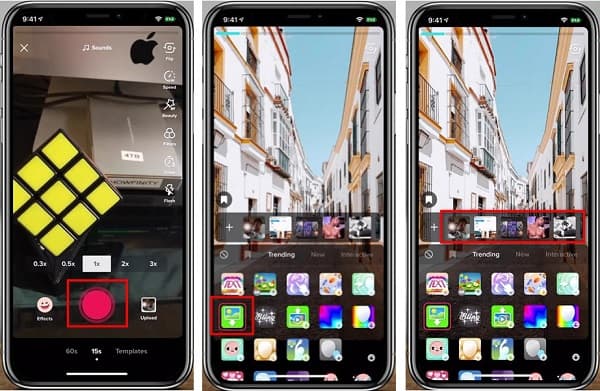
Método 2. Agregue una foto al fondo de su video TikTok
Si estás acostumbrado a ver contenido de video en TikTok, probablemente viste un video creado con el siguiente método que te enseñaremos.
Paso 1Abra su aplicación TikTok y, en la interfaz principal de la aplicación, toque el + botón de firmar de la Inicio pantalla para crear un nuevo video de TikTok.
Paso 2Y luego, toca el grabar en la parte inferior de la pantalla para grabar un video.
Paso 3A continuación, toque el detener botón para pausar la grabación de su video.
Paso 4Visite la Efectos pestaña y toque la Pantalla verde panel. Luego, seleccione el Galería de fotos verde y cambie el fondo de su video.
Paso 5Luego, elige una foto de tu galería para establecerla como fondo de tu video.
Paso 6Por último, toca el grabar botón nuevamente para continuar grabando el video que está haciendo. Y presiona el cheque para terminar el proceso
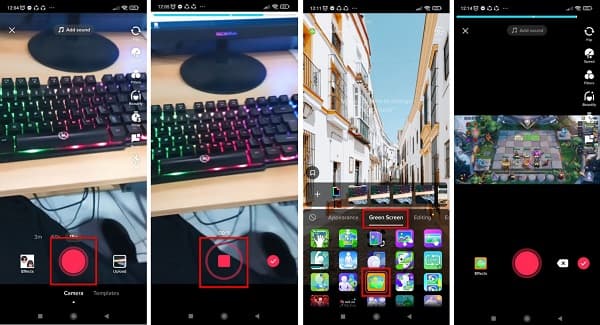
Método 3. Crea un video de TikTok con fotos
Usando la aplicación TikTok, también puedes hacer un video tipo collage con tus fotos. Este método es más fácil que grabar un video porque solo necesita agregar fotos del rollo de su cámara. Entonces, si está buscando una forma de juntar videos e imágenes en TikTok, puede usar este método. Aquí hay una guía simple para crear un video TikTok con sus fotos.
Paso 1Inicie la aplicación TikTok en su teléfono. Toque en el + icono de signo en la interfaz principal del software para grabar un video.
Paso 2A continuación, vaya a la Subir, toque en el Fotos panel sobre la interfaz de la aplicación y seleccione las imágenes que desea agregar a su video.
Paso 3Para navegar fácilmente por las imágenes que desea cargar, toque el Todos en la parte superior de la interfaz de pantalla.
Paso 4Después de seleccionar las fotos, toque el botón Siguiente para pasar al siguiente paso.
Paso 5Luego, verá la vista previa del video del collage de fotos que está creando. Puede agregar música de fondo tocando el botón Sonidos del botón.
Paso 6Finalmente, toca el Siguiente botón para terminar las cosas.
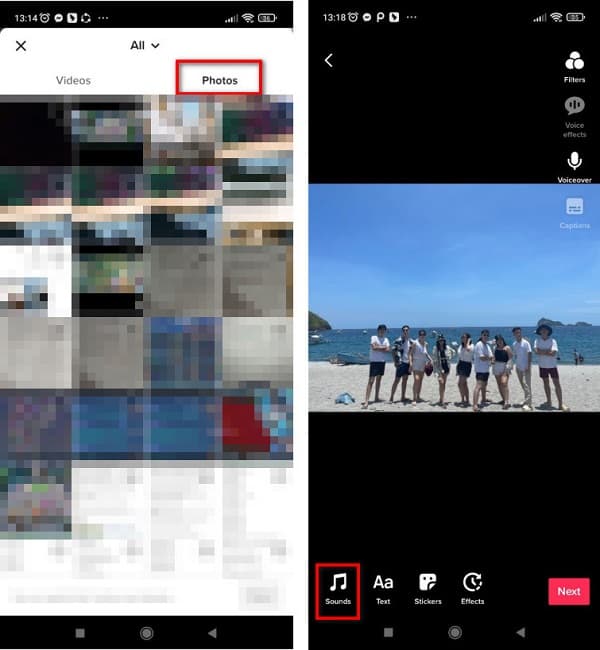
¡Y eso es! Esos son los métodos sobre cómo agregar fotos a un video TikTok. Pero si desea usar otras aplicaciones de software con muchas funciones de edición que puede usar, continúe leyendo la siguiente parte.
Parte 2. Cómo agregar una imagen a un video TikTok usando la herramienta definitiva
Usando otras aplicaciones de software, también puede agregar una imagen a un video TikTok. Sin embargo, primero debe descargar el video de TikTok para poder agregar una foto a su video de TikTok.
Tipard Video Converter Ultimate es una popular aplicación de software descargable en todas las plataformas de medios, como Windows y Mac. Esta aplicación te permite hacer muchas cosas; una es agregar imágenes a sus videos usando su función Agregar marca de agua. Admite numerosos formatos de archivo, como MKV, MOV, MP4, AVI, FLV y más de 500. Y si está buscando una aplicación fácil de usar, esta herramienta es la más adecuada para usted. Además, tiene muchas funciones de edición que puede usar, que incluyen video, recortador, fusión de video, eliminador de marca de agua, etc. Por lo tanto, si está interesado en usar esta aplicación, siga los sencillos pasos a continuación.
Cómo poner una imagen en un video de TikTok usando Tipard Video Converter Ultimate:
Paso 1Descargar Tipard Video Converter Ultimate haciendo clic en Descargar boton de abajo. Y luego ejecuta la aplicación.
Paso 2Visite la Herramientas panel y haga clic en el Marca de agua de vídeo .
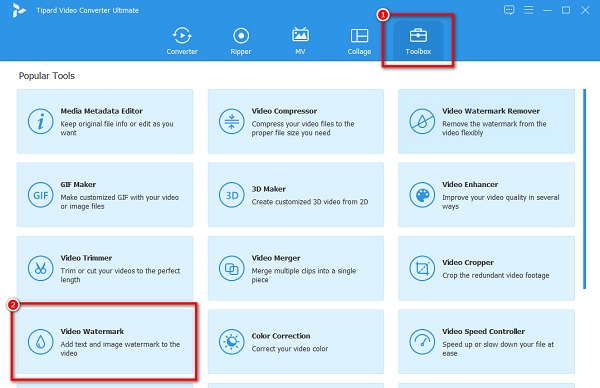
Paso 3A continuación, haga clic en el + botón de firmar para subir el video de TikTok.
Paso 4Y luego, haga clic en el Marca de agua Fotografía. Luego, seleccione la imagen que desea agregar a su video. Aparecerá automáticamente en la vista previa de su video.
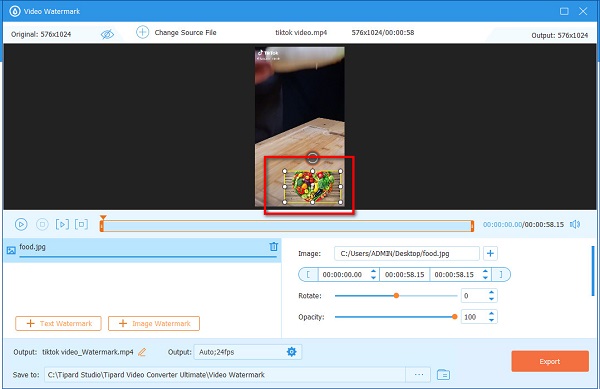
Paso 5Por último, haga clic en el Exportar para guardar su video.
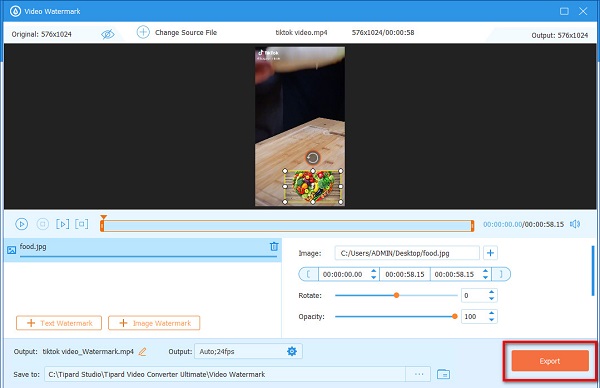
Lectura extendida:
Cómo poner una imagen en un video usando iMovie en iPhone y Mac
Cómo superponer imágenes en línea, sin conexión y en estreno
Parte 3. Preguntas frecuentes sobre cómo agregar imágenes a los videos de TikTok
¿Puedes agregar varias fotos a un video de TikTok?
Sí. Puede agregar dos o más imágenes a su video TikTok. Algunas herramientas también le permiten agregar múltiples imágenes a su video TikTok.
¿Puedes superponer imágenes en un video usando TikTok?
Sí. Con los efectos de la aplicación TikTok, puede superponer imágenes en sus videos.
¿Puede un iPhone combinar fotos y videos?
Afortunadamente, el iPhone tiene una aplicación que puede combinar imágenes y videos, iMovie. Puede usar iMovie para superponer, hacer un video de collage de fotos y combinar imágenes y videos.
Conclusión
Ahora que sabe cómo agregar una imagen a un video de TikTok, puede elegir entre los métodos que usará, según lo que desee hacer en su video. Pero si desea utilizar una herramienta en la que puede agregar muchas imágenes a su video TikTok, descargue Tipard Video Converter Ultimate.







